Galaxy Note 8이 있고 그 동안 iTunes 영화를 좋아한다면 iTunes 영화를 보고 싶지만 호환되지 않는다는 것을 알게 됩니다. 얼마나 슬퍼해야 합니까!
Samsung Galaxy Note 8은 비디오 시청을 위한 부드러운 성능의 하이라이트와 함께 제공되는 뛰어난 Android 휴대 전화입니다. Galaxy Note 8을 사용하여 iTunes 영화를 재생할 수 있는 기회를 놓치지 않을 것입니다. 따라서 Galaxy Note 8의 기능에 대해 명확하게 알고 발생할 수 있는 정확한 문제를 기록해야 합니다.
1 부. 삼성 갤럭시 노트 8 개요
8년부터 널리 예상되는 Samsung Galaxy Note 2017의 출시는 충성도 높은 사용자를 크게 놀라게 했으며 수많은 신규 사용자를 끌어들였습니다. Do 더 큰 일을 컨셉으로 과감하고 현명하게 삼성 갤럭시 노트 8에 혁명적인 변화가 이루어지고 있으므로 그 하이라이트에 대해 알고 싶습니다.
#1. 디자인: Infinity Display의 새로운 디자인, 6.3" 화면 및 18.5:9 화면 비율을 통해 대형 스마트폰을 손에 쉽고 편안하게 쥘 수 있습니다.
#2. MP3, M4A, 3GA, AAC, OGG, OGA, WAV, WMA, AMR, AWB, FLAC, MID, MIDI, XMF, MXMF, IMY, RTTTL, RTX, OTA, DSF, DFF, APE 및 비디오의 오디오 재생 형식 지원 MP4, M4V, 3GP, 3G2, WMV, ASF, AVI, FLV, MKV, WEBM의 재생 형식.
#3. 카메라 : 저조도에서도 명확하고 안정적으로 사진을 캡처하고 비디오를 녹화하는 광각 카메라입니다.
#4. 프로세서: 고성능 10nm 모바일 프로세서와 6GB RAM의 성능으로 멀티태스킹이 원활하게 실행됩니다. 기가비트 속도로 데이터를 전송하면 비디오를 쉽게 스트리밍할 수 있습니다. 64/128/256GB의 저장 공간으로 더 많은 동영상을 저장할 수 있습니다. 3300mAh의 배터리 용량으로 MP3 파일을 최대 47시간, 동영상을 최대 16시간 재생할 수 있습니다.
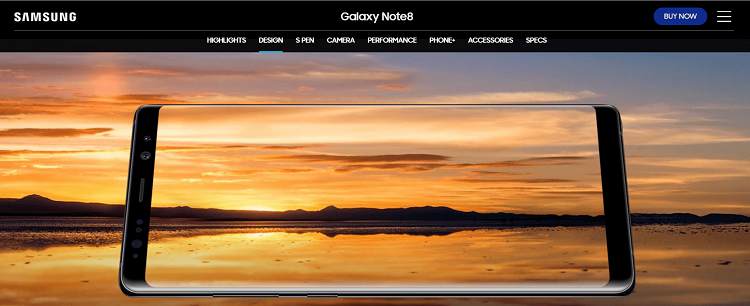
2 부. 가능한 어려움에 대한 예측
일반적으로 MP4, AVI, WMV 형식의 동영상은 Galaxy Note 8에서 제한 없이 재생할 수 있습니다. 스마트폰과 컴퓨터를 USB 케이블로 연결하면 PC에서 휴대폰으로 동영상을 원활하게 복사할 수 있습니다. 그러나 iTunes 영화의 경우 FairPlay DRM 기술로 암호화된 M4V 형식입니다. DRM은 불법 복제를 방지하는 저작권 보호입니다. 그것이 가장 큰 장애물입니다. 사람들이 삼성 갤럭시 노트 8을 포함한 비 Apple 기기에서 iTunes 영화를 보는 것은 어렵습니다.
Galaxy Note 8에서 동영상을 즐기기 위해서는 지루한 한계를 깨야 합니다. 이것이 가능한지 궁금해 할 수 있습니다. iTunes 영화에서 DRM 보호 제거. 대답은 예입니다. 이제부터 그 가정을 실현하는 방법을 알려드리겠습니다.
3 부. 보호되지 않은 아이튠즈 영화를 얻는 방법
TuneFab M4V 변환기 DRM을 쉽게 제거하고 고품질 MP4 비디오를 얻을 수 있는 소수의 소프트웨어입니다. 최신 iTunes와 완벽하게 호환되며 Windows와 Mac을 모두 지원합니다. 16X 변환 속도로 컴퓨터 앞에 앉아 오랜 시간을 낭비할 필요가 없습니다. 몇 초 안에 프로세스가 완료됩니다.
거의 무손실 품질로 변환기를 신뢰할 수 있습니다. 다국어 자막과 오디오 트랙은 손실되지 않습니다. 이제 TuneFab M4V Converter가 Windows 컴퓨터에서 어떻게 작동하는지 살펴보겠습니다.
1 단계. TuneFab M4V 변환기 다운로드 및 설치
이 단계를 수행하기 전에 iTunes를 이미 최신 버전으로 업데이트했는지 확인하십시오. 두 버전 모두 무료 평가판을 가지고 있으며, 불안하다면 평가판을 먼저 다운로드할 수 있습니다.
참고 : 정식 버전을 사용하면 수많은 iTunes M4V 영화를 완벽하게 변환 할 수 있습니다.
2 단계. 변환하려는 iTunes 동영상 추가
무엇보다도 불안정한 네트워크 연결과 같은 다른 요인으로 인해 변환이 방해받지 않도록 iTunes Store에서 영화를 구매하거나 대여하고 로컬 파일로 다운로드하십시오. 그런 다음 파일 추가 버튼을 클릭한 다음 비디오를 선택합니다. TuneFab M4V 변환기가 재생 목록을 표시하므로 iTunes에서 다운로드한 모든 비디오를 확인할 필요가 없습니다.
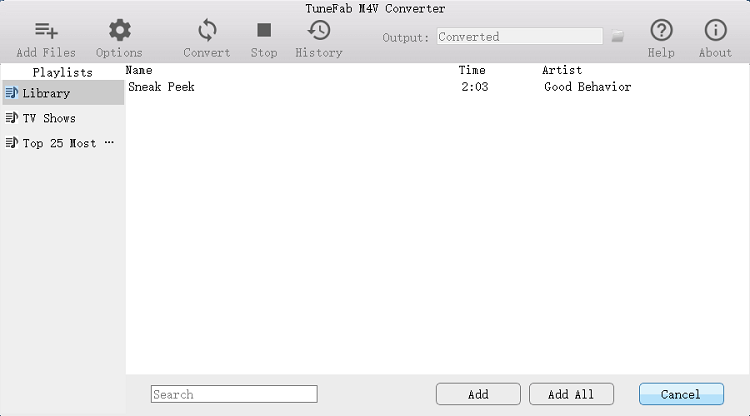
3 단계. 출력 폴더 설정 및 오디오 및 자막 선택
"옵션"을 클릭하여 출력 폴더를 변경하거나 설정하지 않으면 기본값으로 저장됩니다. 일반적으로 변환기는 모든 오디오와 자막을 저장하는 데 도움이 되지만 여전히 필요한 것을 선택할 수 있습니다. 우측에 있는 설정 버튼을 누르시면 됩니다.
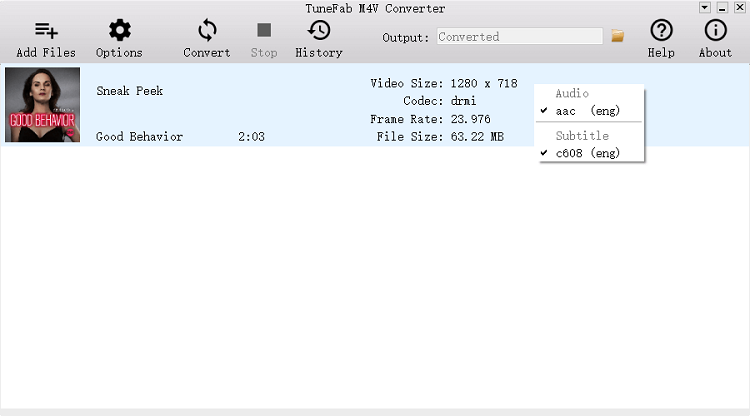
4 단계. DRM을 제거하고 M4V를 MP4로 전송하십시오.
"변환"을 클릭하면 소프트웨어가 선택한 비디오를 하나씩 자동으로 변환합니다. 이 섹션에서는 원하는 대로 다른 작업을 수행할 수 있습니다.
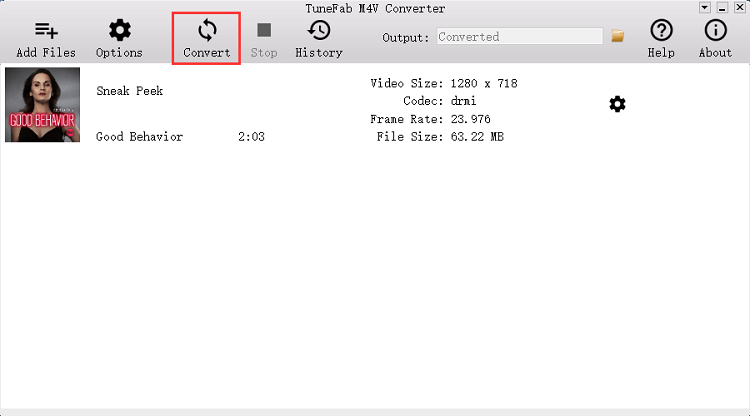
4 부. USB 케이블을 통해 갤럭시 노트 8에 비디오 복사
이제 USB 케이블을 통해 DRM이 없는 iTunes 동영상을 Samsung Galaxy Note 8로 전송하십시오. 그런 다음 Samsung 장치에서 iTunes M4V 영화를 자유롭게 볼 수 있습니다.
그것이 Samsung Galaxy Note 8에서 iTunes 영화를 즐기는 가장 좋은 방법입니다. TuneFab M4V Converter에 많은 관심을 기울이고 Galaxy Note 8에서 더 많은 iTunes 영화를 재생해야 합니다.












